
Ya sea que esté comprando la Moto X 2014 porque disfruta poder hablar con el dispositivo con su propia frase personalizada o con la esperanza de que su software Moto Display lo ayude a cenar sin tener que sacar un cargador, el Moto X 2014 sigue siendo un teléfono inteligente con Android puro y simple. Claro, esperamos que los teléfonos inteligentes con Android sean personalizables e incluyan un gran hardware, pero uno de los grandes beneficios de comprar un teléfono inteligente es la configuración de punto de acceso Wi-Fi.
Antes, la conexión a la red de un operador de telefonía móvil requería que los usuarios compraran pequeñas cajas pequeñas con una pantalla. Estas casillas requerían a los usuarios firmar un contrato a cambio de un descuento. Con la casilla para usuarios, los usuarios podrían conectarse a las redes de T-Mobile, AT&T, Verizon y otros donde estuvieran disponibles en lugar de buscar una conexión de internet inalámbrica que pudiera ser poco confiable. Con el Moto X 2014, obtener una conexión de punto de acceso Wi-Fi para compartir con su tableta o computadora portátil es tan simple como unos pocos toques en su pantalla, siempre que sepa dónde buscar.

Aquí se explica cómo usar el punto de acceso Wi-Fi en la Moto X 2014.
Antes de comenzar, es importante que usted entienda cómo funcionan los puntos de acceso Wi-Fi. Tu Moto X 2014 ya tiene una conexión de datos a la que accede cuando quieres navegar por Internet o usar algunas aplicaciones fuera de la red Wi-Fi de tu hogar. Wi-Fi Hotspot le permite a su teléfono aprovechar la conexión a Internet móvil y retransmitirla como otra red. En pocas palabras, su Moto X 2014 se convierte en un enrutador Wi-Fi.
Para que esto funcione en tu Moto X 2014, necesitarás un plan de servicio inalámbrico que te permita compartir tu conexión a Internet a través de un punto de acceso Wi-Fi. A pesar de lo que pueda pensar, esto no es necesariamente un hecho. Los planes de nivel inferior de T-Mobile, AT&T y Verizon no ofrecen esta capacidad. Si tiene un plan que no permite un punto de acceso Wi-Fi, deberá agregarlo a su cuenta a través de una aplicación de Android para su operador de telefonía móvil oa través de su sitio web.
Enciende tu Moto X 2014 presionando la tecla botón de encendido en su lado. Dependiendo de cómo haya configurado su dispositivo, es posible que necesite ingresar un número PIN o un patrón de bloqueo.
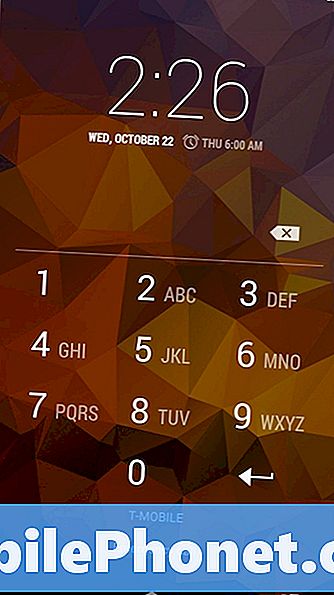
Bienvenido a la pantalla de inicio de Moto X 2014. El que se usa en nuestro ejemplo puede ser un poco diferente al tuyo. Para empezar, estamos usando la edición pura de Moto X 2014. Nuestra versión no ha sido tocada por un transportista. Como tal, le faltan algunas de las cosas que puede tener en su Moto X 2014. Por ejemplo, T-Mobile en realidad incluye una aplicación de punto de acceso Wi-Fi en los dispositivos Android que vende directamente a los usuarios. Puede intentar buscar una aplicación con "zona interactiva" en su nombre abriendo el cajón de la aplicación utilizando el círculo en la parte inferior de su pantalla en el centro. Recuerda deslizar de derecha a izquierda para buscarlo. No te preocupes si no ves esa aplicación. Está bien.
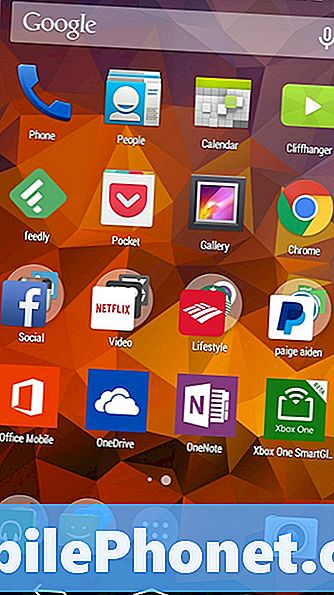
Coloque su dedo en el borde superior de la pantalla y muévalo lentamente hacia la parte inferior de la pantalla para revelar el área de Notificación y configuración rápida.
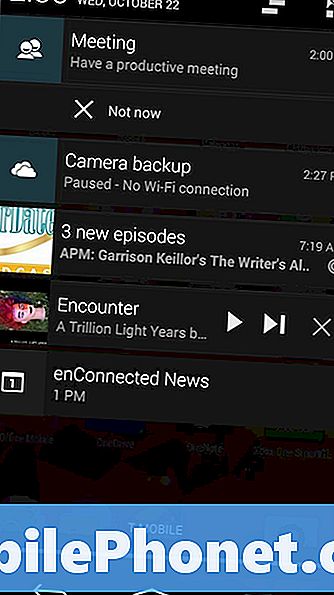
Toque el botón en el parte superior derecha esquina de tu pantalla
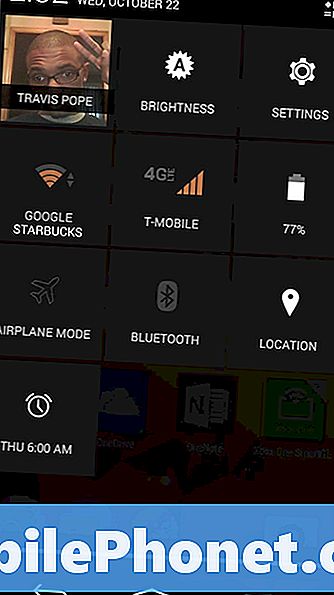
Esta es el área de configuración de acceso rápido. Desde aquí puedes cambiar rápidamente la configuración básica. Aquí puede atenuar la pantalla o elegir si desea que la conexión Wi-Fi esté activada o desactivada. Es muy importante que tu apagar el wifi tocando el medidor en la segunda fila en el extremo izquierdo. En nuestro ejemplo está etiquetado Google Starbucks. Explicaremos por qué eso es importante en un momento.
Grifo Apagado a continuación, pulse el botón Atrás.
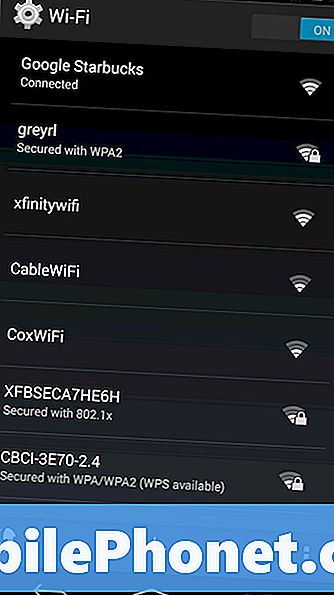
Ahora toca el Ajustes atajo. Es el engranaje en la esquina superior derecha etiquetada Configuración.
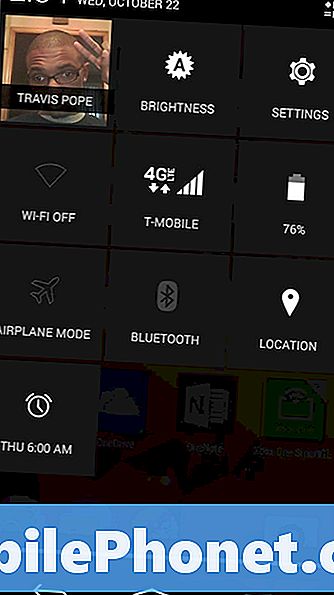
Grifo Más.
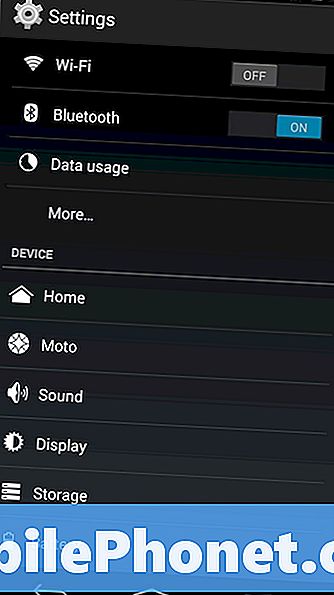
Grifo Anclaje a red y hotspot portátil.
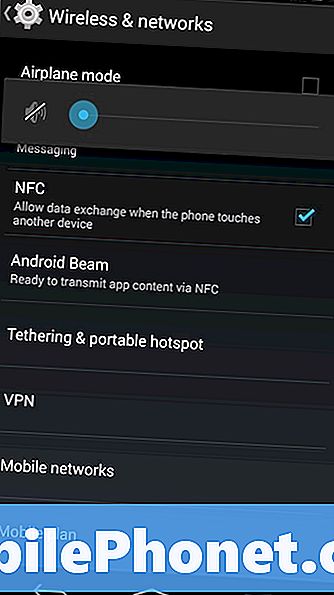
Grifo Punto de acceso Wi-Fi portátil. Su Moto X 2014 ahora verificará con su proveedor de servicios inalámbricos para asegurarse de que esta funcionalidad esté disponible en su plan. Es en este punto que deshabilitar su conexión Wi-Fi es importante. A partir de hoy, a Moto X 2014 le cuesta mucho verificar y crear un punto de acceso Wi-Fi si está conectado a una red Wi-Fi en un lugar como Starbucks o McDonald's. Si ve un mensaje de error que indica que el punto de acceso Wi-Fi no forma parte de su plan inalámbrico, pero sabe que lo es, verifique que no esté conectado a una red Wi-Fi.
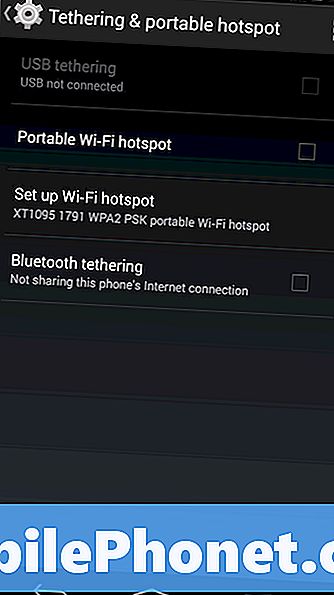
Ahora toque Configurar punto de acceso Wi-Fi para obtener las credenciales de inicio de sesión para colocar en su computadora portátil o tableta. No te olvides de tocar mostrar contraseña porque también lo necesitarás para iniciar sesión en la red.
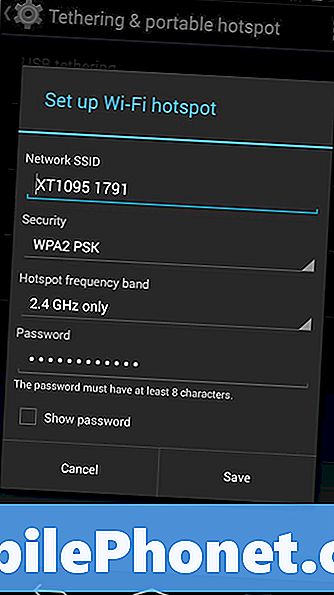
Para los fines de este ejemplo, estamos usando una zona Wi-Fi en un Surface Pro 3 con Windows 8. Como puede ver a continuación.

Eso es todo, ha utilizado con éxito el punto de acceso Wi-Fi en su Moto X 2014. Si está en un gran grupo de amigos, puede compartir el nombre y la contraseña de su red con hasta cinco amigos para que todos puedan usar su conexión. El Moto X 2014 permite a los usuarios crear redes sin ningún tipo de contraseña. Bajo ninguna circunstancia debes hacer eso. No tener una contraseña en su punto de acceso Wi-Fi permite que las personas a su alrededor también puedan iniciar sesión en su punto de acceso. Eso no parece ser un gran problema hasta que causan estragos en su plan de datos al ver videos y más.
Buena suerte.


